- Discの複製・変換を行う場合は、自作DVD・Blu-rayや家庭用ビデオカメラで個人的に撮影したデータなどで利用するようにして下さい。
このページではDVDFab 8 Qt のインストール方法を紹介しています。
DVDFab 8も同様の手順でインストール可能です。
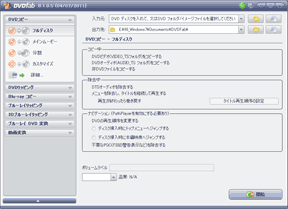
▲クリックで拡大: DVDFab HD Decrypter (DVDFab 8 Qt)の起動画面。
ダウンロード
公式サイト:DVDFab>>Downloadページ
ダウンロードリンクの場所
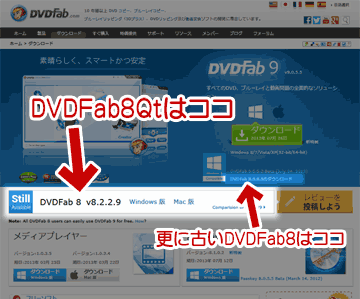
▲クリックで拡大
2013年7月現在のダウンロードリンクの場所
旧版(DVDFab 8およびDVDFab 8 Qt)は、ダウンロードページのみで配布されています。
DVDFab HD Decrypter単体のダウンロード・インストールは出来ません。有料版 DVDFab 8 Qt の一部としてインストールされます。
なお、DVDFab本体の有料版の試用期間が過ぎても、DVDFab HD Decrypterの機能のみは無料で利用できます。
はじめに注意:古いバージョンを削除する
DVDFab 8 Qtは、過去のバージョン(DVDFab 7~8)と一部の機能に互換性がありません。DVDFabをインストールできない場合や、エラーが発生したり、上書きインストールでDVDFabが起動しなくなる等の不具合が発生します。
DVDFab 8.0.8.5以前(2011年5月までのバージョン)をインストールしたPC環境では、必ずDVDFabの削除を行ってからインストールを行いましょう。
アンインストール方法その1
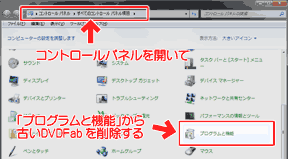
▲クリックで拡大
「コントロールパネル」から「プログラムと機能」をクリックし、その先の画面でDVDFabをダブルクリックし、削除を選択します。
アンインストール方法その2
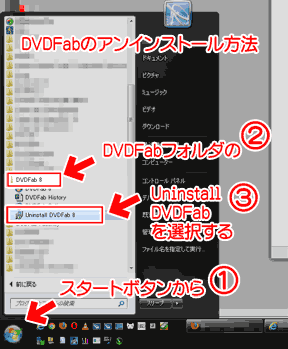
▲クリックで拡大
スタートメニューからDVDFabのメニューを開き、その中の「Uninstall DVDFab 8」を選択し、削除を行います。
どちらか一方を行えば、DVDFabの削除は終了です。
また、PC環境によっては「ビデオドライバーが古い」「仮想ドライブソフトとの相性が悪い」「セキュリティソフトとの相性が悪い」等の理由でインストール出来ない・起動できない場合があるようです。詳しく知りたい方は「DVDFab HD Decrypterが起動しない・インストール出来ない問題」をご覧下さい。
DVDFab 8 Qtのインストール手順
全ての手順を掲載しておきます。
ほぼ全ての項目が日本語化されている標準的なインストーラーが付属しています。
基本的に迷うところはありません。

▲ダウンロードしたファイルをダブルクリックします
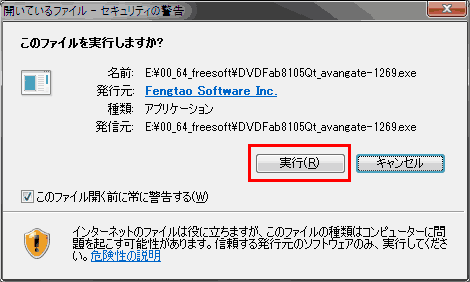
▲セキュリティ上の警告メッセージが出る場合があります。
「実行」ボタンをクリックします。
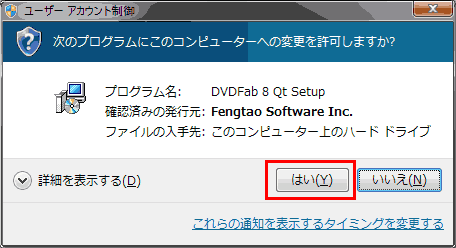
▲Windows7/Vistaの場合、UACの警告がでます。
コンピューターに変更を加えるので「はい」をクリック。
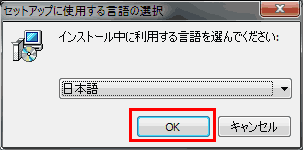
▲セットアップに使用する言語の指定します。
「日本語」を選択して「OK」をクリック。
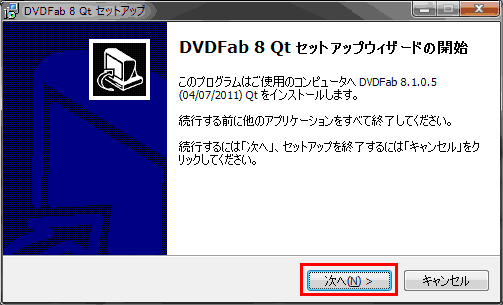
▲DVDFab HD Decrypterのセットアッププログラムが起動しました。
「次へ」をクリック。
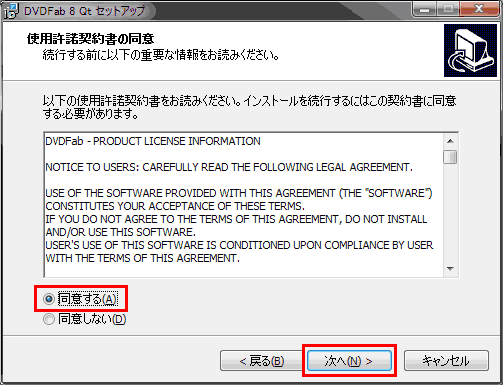
▲次に使用許諾契約書の画面が出ます。
「同意する」にチェックを入れ、「次へ」をクリック。
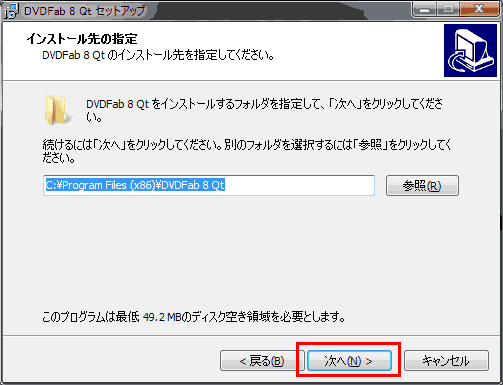
▲次にインストール先を尋ねてきます。通常は変更しません。
そのまま「次へ」をクリック。
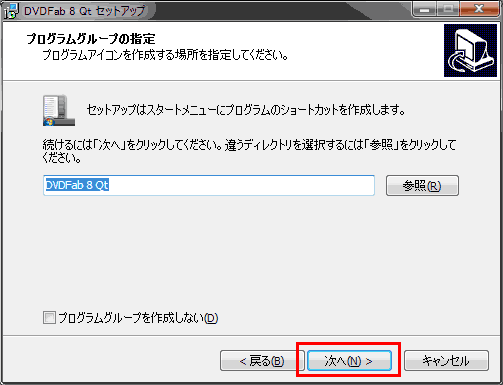
▲次にプログラムグループの指定を尋ねてきます。
ここも通常は何も変更せず「次へ」をクリックすればOKです。
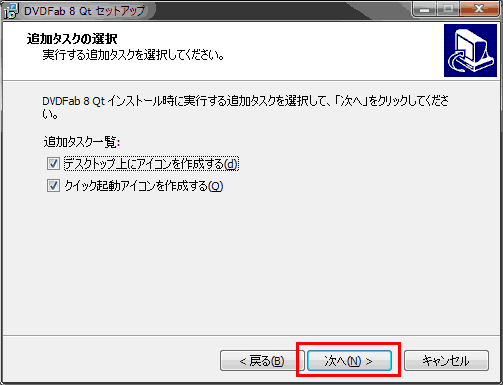
▲追加設定です。お好みでチェックを入れたり外したりします。
ここで「次へ」をクリックすると、インストールが開始されます。
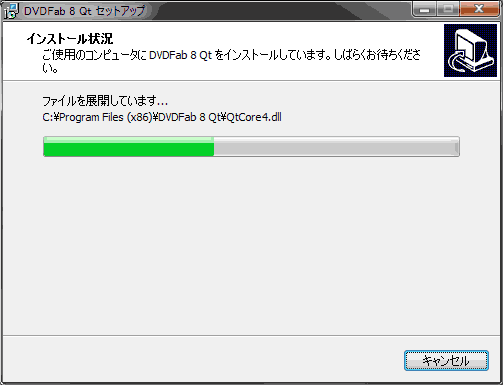
▲インストール中です。自動で次の画面に進みます。
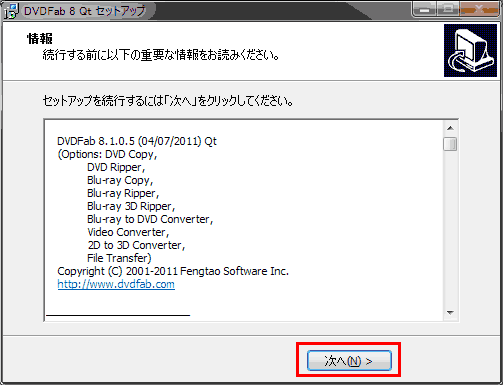
▲全てのインストールが終了した後、セットアップ情報が表示されます。
そのまま「次へ」をクリック。
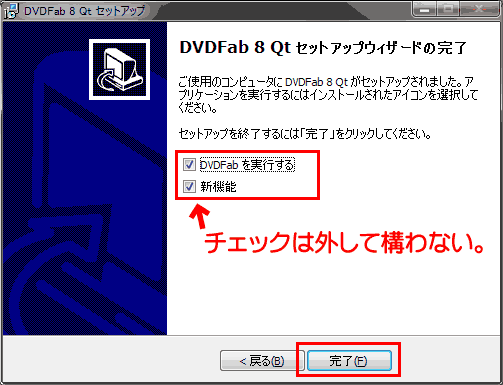
▲全てのインストール作業が終了しました。
初めてDVDFab8 Qtをインストールした環境では、PCの再起動を促すメッセージが出る事があります。DVD/ブルーレイ書き込み機能に変更が加わりますので、メッセージが出ない場合も、インストール終了後はPCを再起動しておきましょう。
最後に:初めてDVDFab8Qtを起動する時
DVDFab8Qtの初回起動時のみ、「RegOperator.exe」というプログラムがユーザーアカウント制御に反応し、以下の画面が表示されます。
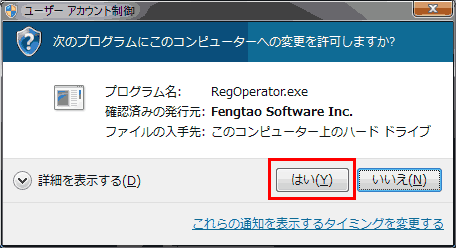
▲「はい」を選べばDVDFabが起動します。これでインストールは完了です。
DVDFab 8 Qtのインストール手順の解説は以上です。
サイト内関連ページ
- DVDFab 8の紹介ページ
- DVDFab 8のダウンロード・インストール
- DVDFab 8の使い方・設定
- その他 DVDFab 関連ページ
DVDFab10 新DVDFab 9 旧DVDFab 9 DVDFab8 DVDFab4~DVDFab5 - その他関連
他のDVDコピーツールとの比較: DVD コピー フリーソフト まとめ
他のBDコピーツールとの比較: Blu-ray コピー・リッピングツールまとめ